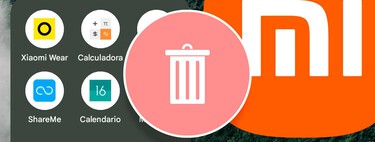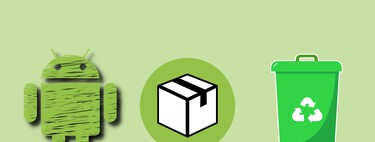Es innegable que Android cuenta actualmente con un parque de aplicaciones que nada tiene que envidiar al de la competencia. Los usuarios pueden descargarlas desde Google Play Store y otras tiendas alternativas para satisfacer cualquier necesidad. Sin embargo, cuando nos las imponen, como sucede con el bloatware, no son tan deseables.
Una práctica habitual de muchos fabricantes Android, en ocasiones motivada por acuerdos con terceros, es añadir de fábrica aplicaciones de todo tipo. Intentan que el usuario las utilice, pero para ser sinceros terminan siendo más un engorro y un nido de problemas para el correcto funcionamiento de nuestro móvil. Pongámosle remedio con cuatro métodos, para todo tipo de usuarios.
Tu móvil tiene bloatware, sí o sí
A pesar de que Google añade alguna herramienta para evitar el bloatware, el fabricante de tu móvil tiene la última palabra. Por ello, es natural que al poco tiempo de estrenar un nuevo smartphone, nos percatemos de que hay apps que nunca habíamos instalado.
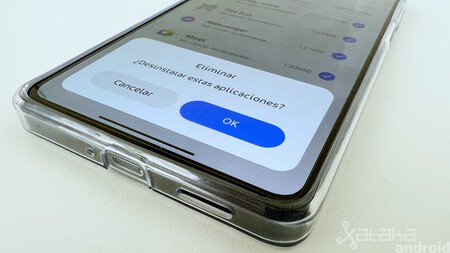 Ojalá fuera tan fácil erradicar el bloatware como lo es desinstalar una app del usuario
Ojalá fuera tan fácil erradicar el bloatware como lo es desinstalar una app del usuario
Será tan fácil como acudir a los ajustes, o directamente al cajón de aplicaciones para darnos cuenta de este problema. A esto se le llama bloatware, y tiene algunas implicaciones en el rendimiento de nuestros móviles: ocupa memoria, en ocasiones puede abrir procesos en segundo plano, y por ende podría ralentizar el sistema operativo.
Tengas el móvil que tengas, lo más probable es que si usas el firmware stock, (el que viene instalado al sacarlo de la caja) tengas bloatware. De una forma u otra, con apps más pesadas o menos, más intrusivas o que pasan más desapercibidas, pero seguramente esté presente.
Hay capas de personalización que nos ponen más fácil el remedio, y otras que simplemente lo hacen imposible, pero no te preocupes. Vamos a explicar los principales métodos para decirle adiós al bloatware en Android, y así potenciar su rendimiento.
Si nos lo permiten, así debes hacerlo
Que el bloatware se suele ver con malos ojos es una realidad, y no es de extrañar que hayas escuchado quejas sobre esto. Ahora bien, hay ocasiones en las que podemos borrarlo del mapa sin complicaciones. ¿Cómo lo podemos hacer? Yendo al lugar donde desinstalamos normalmente las apps.
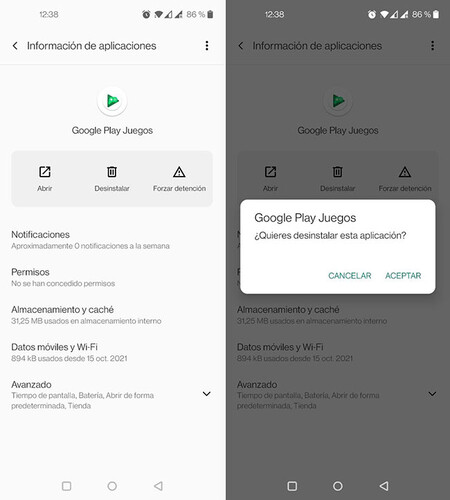
Dependiendo de la capa y la versión de Android, podría variar la ruta. Pero generalmente será algo así como Ajustes > Aplicaciones. Una vez llegues al listado de aplicaciones instaladas en el dispositivo, pulsa encima de la que quieres eliminar, y si nos lo permiten, verás el botón de 'Desinstalar'. Tan fácil como eso.
¿No nos permite desinstalarlas? Prueba deshabilitándolas
Eso sí, lo habitual es que estas aplicaciones formen parte de la partición del sistema, siendo imposible desinstalarlas (no verás el botón). No obstante, desde el mismo lugar donde las desinstalamos, tenemos una alternativa: deshabilitarlas.
¿Qué significa esto? Que la mayoría de los datos de la app se borrarán, no podrá abrirse (a menos que la restauremos), y por lo tanto es una alternativa válida. Eso sí, considera que no desaparecerá de la configuración de Android. Por suerte, sí lo hará tanto del cajón de apps como de la pantalla de inicio. Quizá no sea lo más ideal, pero así evitamos el consumo de recursos en segundo plano, aunque quedará algún resto de ellas en el almacenamiento interno.
Si no has podido desinstalarlas, y no te convence lo de deshabilitar, siguen existiendo maneras con las que despedirnos del temido bloatware. Además, no requieren tampoco conocimientos muy avanzados, pues contamos con una potente herramienta que te presentamos a continuación.
Tu PC es la aspiradora definitiva: Universal Debloater limpia Android sin despeinarse
Hay pocas aplicaciones que se igualen a Universal Android Debloater, una magnífica herramienta con la que erradicar el mal del bloatware del sistema operativo de Google. Con ella, podemos conseguir que nuestro móvil tenga más espacio disponible, borrando todas las apps que queramos. E incluso permite restaurarlas si nos arrepentimos.
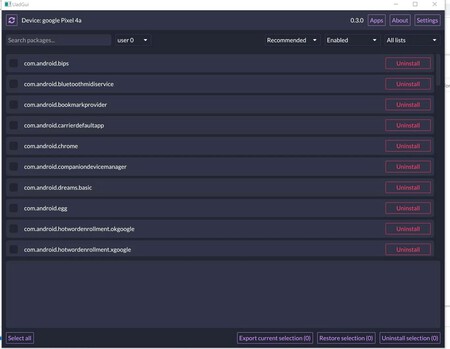
La última versión disponible es la 0.5.1, que podemos obtener desde el GitHub oficial del proyecto. Es muy sencilla de utilizar, gracias a una interfaz que nos resultará familiar. Sí requiere un paso preparatorio, pero resumimos el proceso a modo de lista:
- Activa las opciones de desarrollo en tu móvil Android. Luego, entra en ellas.
- Deslízate hasta que veas la opción 'Depuración USB', y actívala.
- Conecta el móvil al PC con un cable USB.
- Si el móvil pregunta, acepta la depuración desde tu PC.
- Abre Universal Android Debloater.
- Elige las apps que quieres desinstalar y pulsa 'Uninstall'.
Considera eliminar únicamente aquellas aplicaciones que son bloatware, y debes ser especialmente cuidadoso con no tocar ninguna del sistema, o podrías estropearlo. Si esto ocurre, tendrías que restaurarlo de fábrica, perdiendo tus datos e información en el camino.
Opciones para los que experimentan con root
En última instancia, y si ninguno de los métodos anteriores nos han servido, o bien no nos convencen, siempre podemos acudir a alternativas que, eso sí, necesitan un móvil con root. Conseguir los permisos de superusuario no es complicado (depende del modelo en cuestión), pero necesitaremos ciertos conocimientos avanzados. Entendemos que si estás leyendo esto es porque ya lo tienes, así que te proponemos dos apps con las que hacerlo sin depender de un ordenador ni otro dispositivo externo.
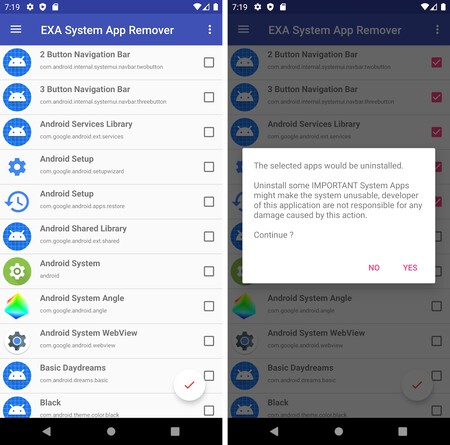
Estas son Removedor de aplicaciones y EXA System App Remover. Cuentan con un funcionamiento similar: un listado en el que podemos marcar apps por lotes, para así desinstalarlas más rápidamente. De nuevo, nos repetimos, especial cuidado con tocar componentes del sistema.
Imagen de portada | Microsoft Designer
En Xataka Android | Siete maneras de desinstalar aplicaciones en Android
En Xataka Android | Cómo borrar aplicaciones preinstaladas de tu Android que no se dejan eliminar o inhabilitar